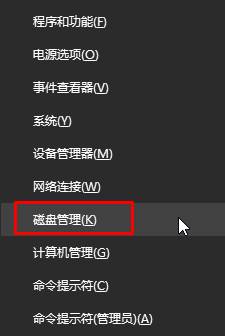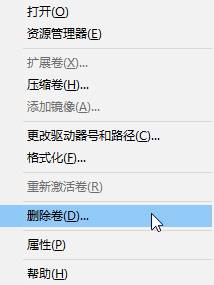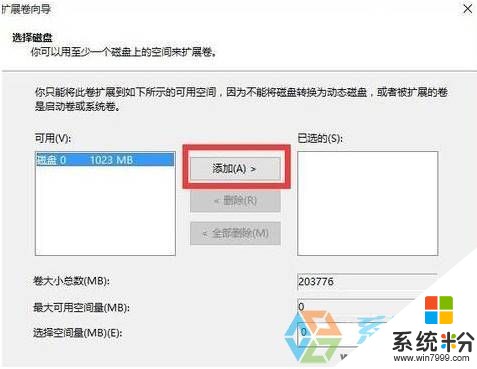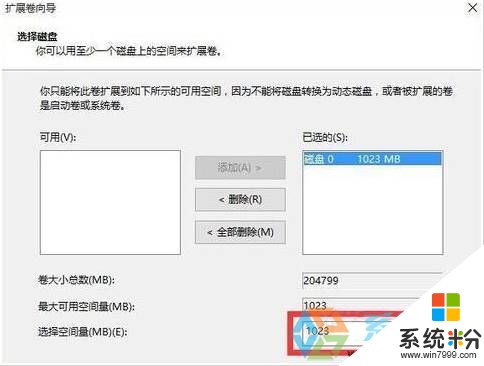win10如何合並磁盤分區 win10合並磁盤分區的方法
時間:2017-07-04 來源:互聯網 瀏覽量:
今天給大家帶來win10如何合並磁盤分區,win10合並磁盤分區的方法,讓您輕鬆解決問題。
在Windows10操作係統中,磁盤分區過多,單個分區容量小,該如何將分區合並起來呢?今天係統盒小編就給大家分享下Win10係統中合並磁盤分區的操作方法。
步驟:有資料的先做好資料備份,比如我們要將E和F盤合並,我們可以將
1、按下“Win+X”或在開始菜單上單擊鼠標右鍵,點擊“磁盤管理”按鈕;
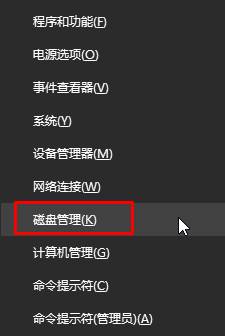
2、將要被合並的分區上單擊右鍵,選擇“刪除卷”;(有資料的先做好資料備份,比如我們要將E和F盤合並,若將F盤刪除卷,那麼我們可以將把F盤中的資料拷貝到E盤中)
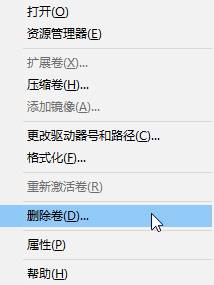
3、在需要合並入的分區上單擊右鍵,選擇“擴展卷”;

4、點擊下一步,左邊選擇框代表可以添加進來的空間,而右側的選擇框代表已經添加進來的空間。選擇左側的空間,然後點擊“添加”按鍵;
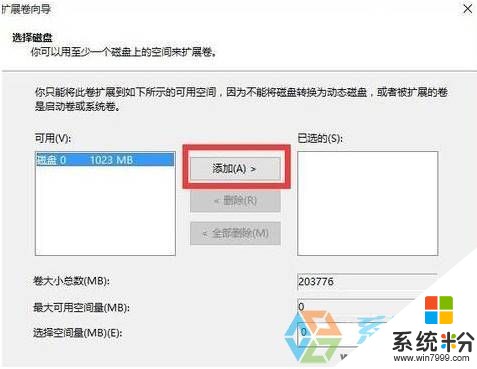
5、添加完畢後點擊下一步,等待磁盤開始合並!
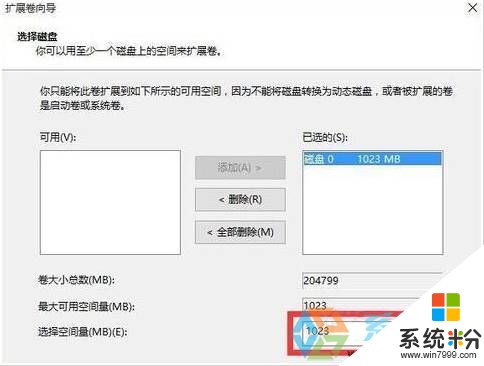
6、完成合並操作。

操作很簡單,但是仍要仔細細心,數據無價!
以上就是win10如何合並磁盤分區,win10合並磁盤分區的方法教程,希望本文中能幫您解決問題。